Avez-vous fini par supprimer un fichier ou un dossier sur votre PC par accident? Ou avez-vous changé d'avis après avoir appuyé exprès sur la touche Supprimer?
Nous ne pouvons rien promettre. Mais d'abord, vous devez arrêter de faire toute autre chose qui peut amener le lecteur de disque à écrire de nouvelles données. Cela seul diminue les chances de réussir la restauration des fichiers supprimés dans Windows 10.
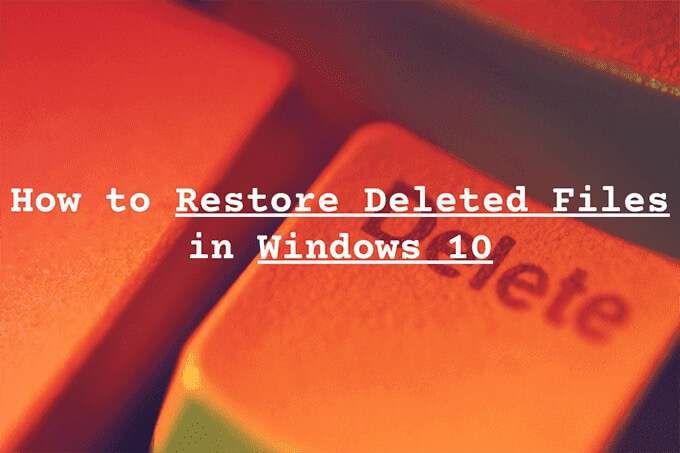
Il existe plusieurs méthodes pour récupérer des données. Ils peuvent ou non travailler pour vous. Mais tant que vous avez été assez rapide ou que vous avez quelques sauvegardes à portée de main, il n'y a aucune raison que vous ne puissiez pas récupérer vos fichiers.
Commencez par examiner les endroits les plus évidents: la corbeille.
Astuce:Si vous cherchez à restaurer le système supprimé dans Windows 10, il est préférable de effectuer une réinitialisation du système à la place.
Creusez autour de la corbeille
Tant que vous n'avez supprimé aucun fichier ou des dossiers en permanence, vous pouvez presque toujours les trouver dans le Corbeille. Vous pouvez y accéder en sélectionnant l'icône Corbeillesur le bureau de Windows 10.
In_content_1 all: [300x250] / dfp: [640x360]->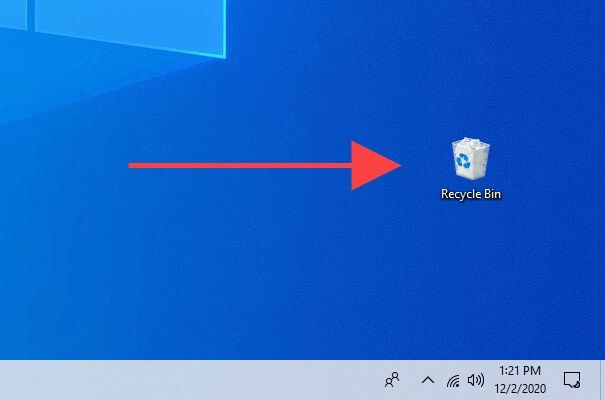
En règle générale, vous verrez beaucoup de déchets dans la corbeille. Si vous ne parvenez pas à localiser l'élément que vous souhaitez restaurer, essayez de le rechercher à l'aide du champ Rechercher dans la corbeilleen haut à droite de la fenêtre.
Pour faire des choses un peu plus simple, sélectionnez l'onglet Afficheret choisissez Détails. Vous pouvez ensuite utiliser les colonnes Emplacement d'origineet Date de suppressionpour trier les éléments par emplacement de stockage et par date.
Une fois que vous avez localisé un fichier ou un dossier que vous souhaitez récupérer, cliquez avec le bouton droit de la souris et sélectionnez Restaurer. Cela devrait le remettre à son emplacement d'origine.
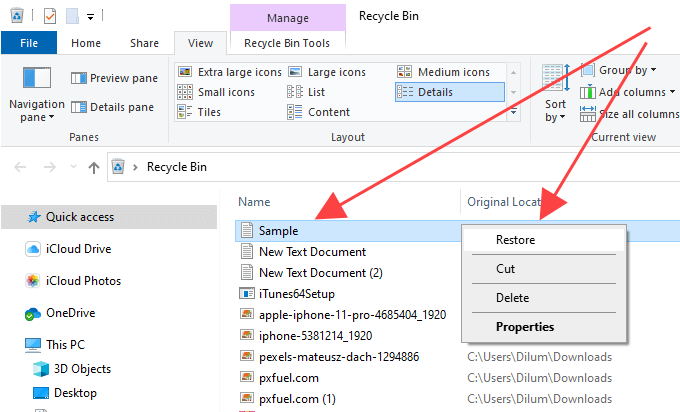
Si vous ne trouvez pas un élément supprimé dans la corbeille, voici quelques raisons:
Restauration à l'aide de l'historique des fichiers
Avez-vous Historique du fichier sauvegardes configurées sur votre ordinateur Windows 10? Si tel est le cas, vous pouvez facilement récupérer des fichiers et des dossiers supprimés tant qu'ils ont été inclus dans une sauvegarde précédente.
Commencez par connecter le lecteur externe qui contient la sauvegarde de l'historique des fichiers. Ensuite, ouvrez l 'Explorateur de fichiers, accédez à l'emplacement d'un fichier ou d'un dossier supprimé et sélectionnez l'icône Historiquesous l'onglet Accueil.
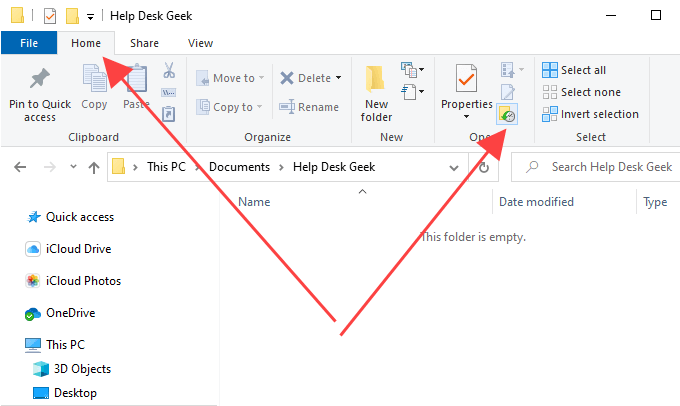
Cela devrait ouvrir la fenêtre Historique des fichiers. Vous pouvez consulter des instantanés du répertoire à l'aide des flèches situées en bas de l'écran.
Une fois que vous avez localisé un élément supprimé, sélectionnez-le et utilisez l'icône Restaurerde couleur verte pour le récupérer. Rincez et répétez l'opération pour tous les autres fichiers ou dossiers que vous souhaitez récupérer.
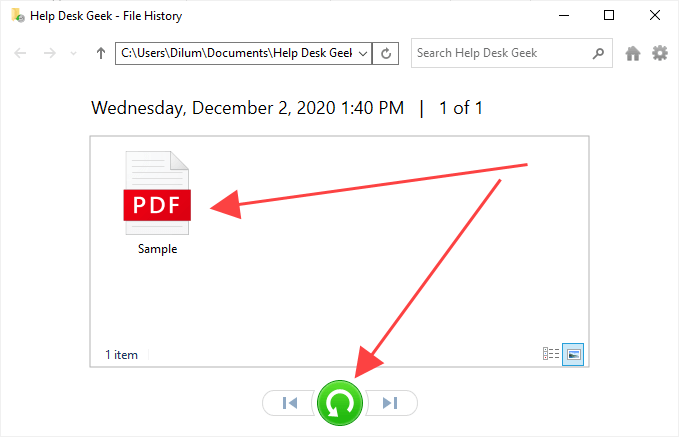
Restauration à l'aide de «Sauvegarde et restauration»
Windows 10 vous permet également de récupérer des fichiers supprimés et les dossiers inclus dans les sauvegardes créées à l'aide de l'ancien Outil de sauvegarde et de restauration de Windows 7. Contrairement à l'historique des fichiers, cependant, la restauration de vos données implique un peu de travail.
Tout d'abord, connectez votre lecteur de sauvegarde externe et ouvrez le Panneau de configuration en recherchant Panneau de configurationsur le Menu Démarrer. Ensuite, choisissez l'option Sauvegarder et restaurer (Windows 7)et sélectionnez Restaurer mes fichiers.
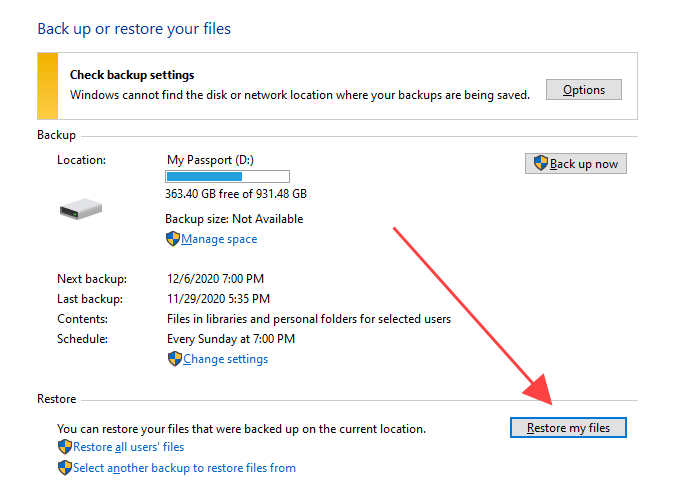
Dans la fenêtre Restaurer les fichiers qui affiche vers le haut, vous pouvez utiliser le bouton Rechercherpour rechercher et ajouter des fichiers et des dossiers dans la sauvegarde que vous souhaitez récupérer. Vous pouvez également sélectionner les boutons Rechercher des fichiersou Rechercher des dossierspour explorer la sauvegarde et les ajouter manuellement.

Une fois que vous avez terminé, sélectionnez Suivantet choisissez entre la restauration des fichiers à l'emplacement d'origine ou dans un répertoire différent. Enfin, sélectionnez Restaurer.
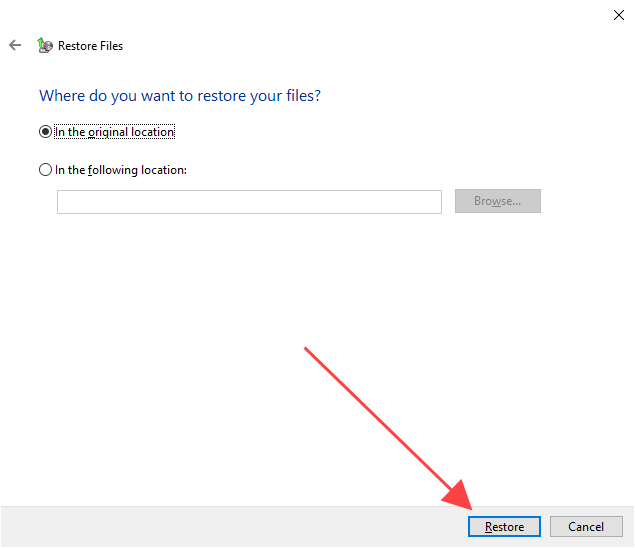
Vérifier la corbeille de stockage cloud
Utilisez-vous un stockage cloud tel que OneDrive ou Google Drive pour synchroniser des fichiers et des dossiers? La plupart des services ont tendance à supprimer les copies côté serveur chaque fois que vous supprimez les originaux sur votre PC, mais vous pouvez toujours utiliser la fonction de corbeille dans les applications Web pertinentes pour les récupérer.
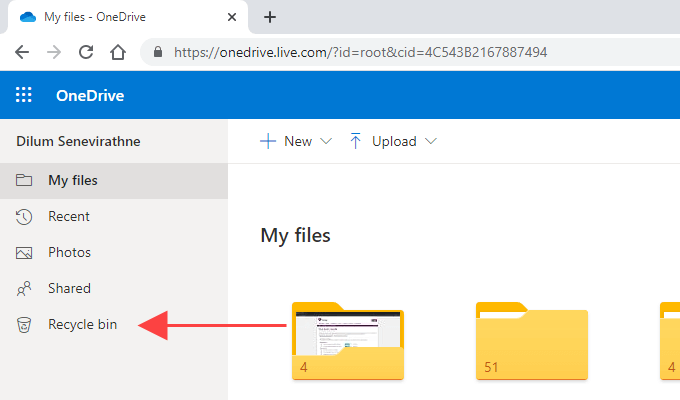
Par exemple , si vous avez fini par supprimer définitivement un fichier ou un dossier dans un répertoire configuré pour être synchronisé avec OneDrive, vous pouvez vous connecter à OneDrive.com et sélectionner Corbeillepour rechercher et récupérer le copies côté serveur supprimées. Vous avez généralement 30 jours pour le faire.
Utiliser un outil de récupération de fichiers
Si les fichiers supprimés résidaient sur un disque dur ou un disque dur, vous pouvez utiliser un outil de récupération de fichiers pour les récupérer. Cependant, cela ne fonctionnera que si vous n’avez pas effectué d’activités intensives liées au disque qui auraient pu écraser les clusters de fichiers concernés entre-temps.
Mais voici le hic; l'installation de l'outil de récupération de fichiers seul peut effacer définitivement les données que vous souhaitez récupérer. Si les fichiers supprimés sont trop importants pour être perdus, vous devez sérieusement envisager de retirer le disque dur et de le connecter en tant que lecteur secondaire sur un autre ordinateur avant de le numériser avec un outil de récupération. Obtenez de l'aide professionnelle si vous ne l'avez jamais fait auparavant.
Cela dit, nous vous recommandons d'utiliser Recuva pour le travail à accomplir. Son utilisation est gratuite, vous permet d'analyser divers types de fichiers dans des répertoires spécifiques, est livré avec une fonction Analyse approfondie(qui prend du temps mais donne plus de résultats) et vous informe de l'état récupérable d'un fichier supprimé article. Vous pouvez ensuite sélectionner le ou les fichiers que vous souhaitez restaurer et utiliser l'option Récupérerpour les récupérer.
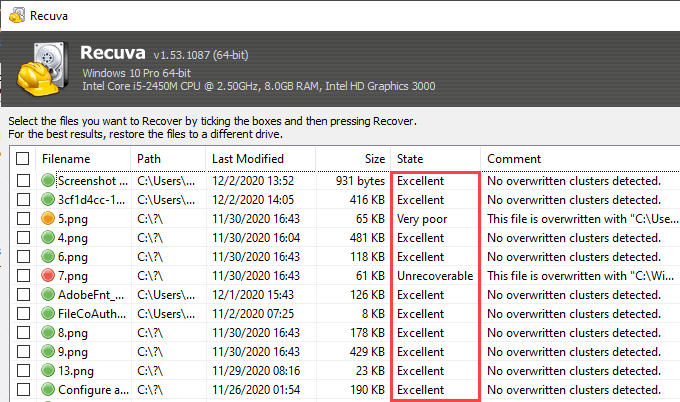
Vous pouvez également utiliser Récupération de fichiers Windows si vous préférez une approche basée sur les commandes pour restaurer les fichiers supprimés. Cependant, nos tests n'ont pas donné de bons résultats, vous voudrez peut-être l'ignorer.
Les disques SSD, en revanche, fonctionnent différemment. Windows 10 utilise une fonctionnalité appelée TRIM (qui améliore les performances du SSD) pour effacer définitivement les fichiers et dossiers supprimés. Cela seul rend inutile l'utilisation d'un outil de récupération de fichiers, mais n'hésitez pas à l'essayer.
Restaurer une image système
Un Image système Windows 10 peut contenir un fichier complet instantané de la partition système ou du lecteur de disque entier. Si vous en aviez créé un il y a quelque temps, sa restauration peut vous aider à récupérer des fichiers supprimés à condition qu'ils en fassent partie.
Cependant, une image système est généralement réservée au dépannage de problèmes graves liés au lecteur et prend souvent beaucoup de temps à compléter, alors continuez seulement si vous devez le faire. De plus, vous perdrez tous les fichiers qui n'étaient pas là lorsque vous l'avez créé, alors n'oubliez pas de les sauvegarder avant de continuer.
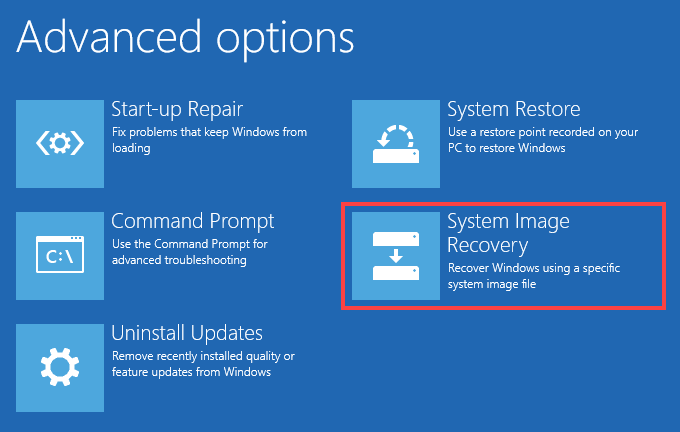
Pour restaurer une image système, accédez à Démarrez>Paramètres>Mise à jour et sécurité>Récupérationet sélectionnez Redémarrer maintenantpour démarrer dans Windows Environnement de récupération. Ensuite, sélectionnez Dépanner>Options avancées>Récupération d'image systèmeet choisissez l'image système à partir d'un lecteur externe pour lancer la procédure de récupération.
Et puis?
Si aucune des méthodes ci-dessus n'a aidé, et si vous n'avez pas non plus de sauvegardes de fichiers tiers sur lequel vous rabattre, il est temps de visiter un spécialiste de la récupération de fichiers. Il n'y a aucune garantie que vous puissiez récupérer vos données, mais s'il est extrêmement important de récupérer ces fichiers supprimés, c'est la seule option qui vous reste. Pour maximiser vos chances, arrêtez immédiatement d'utiliser votre ordinateur jusqu'à ce que vous ayez fait cela.